

拇指机器人的制作教程
电子说
描述
第1步:ARDUINO零件
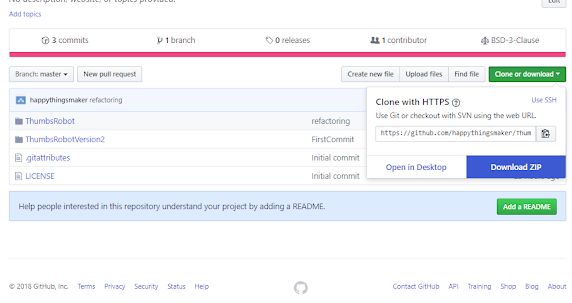
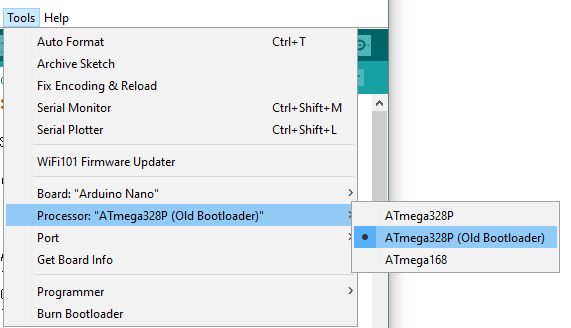
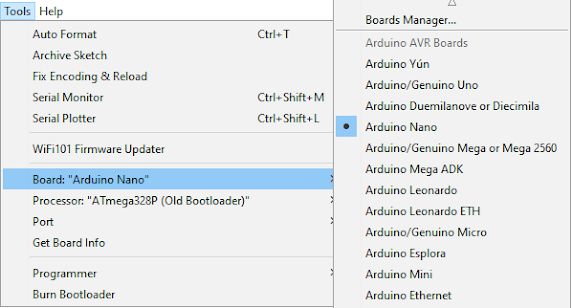
安装Arduino IDE
安装CH340驱动程序(中文版)
下载 - 源代码
正如您所看到的,有一个zip文件。提取所有文件并双击源代码文件。
选择板/处理器/Com端口
Arduino Nano
ATmega328P(旧的Bootloader)
插上你的arduino nano
插上USB线和一个新端口将出现。
查找/选择新兴的COM端口
单击出现的端口并点击上传按钮
点击上传按钮
第2步:3D打印部件
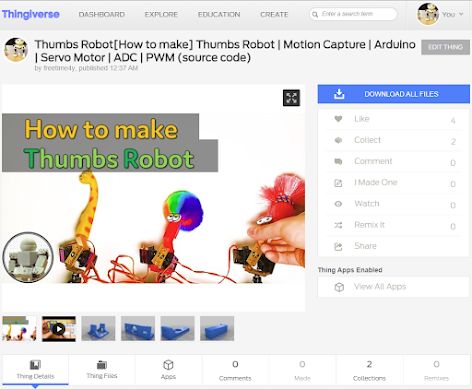
下载3d建模来自Thingiverse的文件
https://www.thingiverse.com/thing:2844993
逐个打印所有部件
步骤3:电路部件
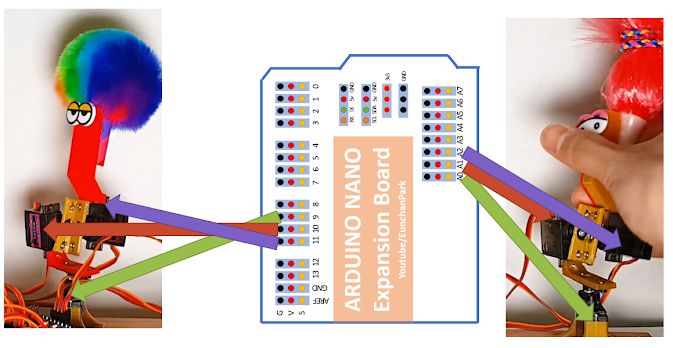
使用Arduino Nano扩展板。由于Arduino Nano本身没有很多引脚,因此您需要使用扩展板。
当您查看连接到电机的接线时,您可以看到三种颜色。黄色,红色和棕色。布朗必须与G(地面)连接。
在以下步骤中,我们将再次仔细查看。
步骤4:硬件部分 - 准备所有部件
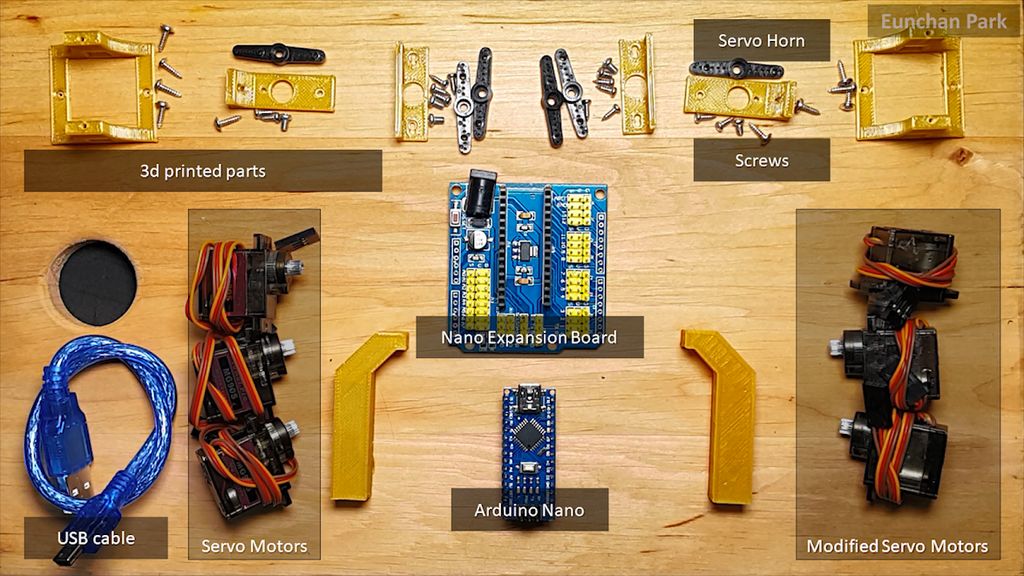
[零件]
1 x Arduino Nano
1 x Arduino Nano扩展板
6 x伺服电机
2 x玩具眼球
12 x螺栓(2 * 6mm)
[工具]
3d打印机(Anet A8)https://amzn.to/2IwISNA
用于3D打印的平面(PLA 1.75mm)https://amzn。 to/2k5AFVS
Wire Nipper https://amzn.to/2INZILg
线材Stipper https://amzn.to/2LaVeN5
热熔胶枪https://amzn.to/2IOE3Ta
螺丝刀(+)https://amzn.to/2k8b4M8
电子胶带https://amzn.to/2IMx9xx
焊接工具(Hakko)https://amzn.to/2k50bKP
焊接手https://amzn.to/2It2Ybq
电动螺丝刀https://amzn.to/2IdWpJh
第5步:将3个伺服电机修改为位置传感器
以下步骤说明如何修改伺服电机进入位置传感器。基本上大多数伺服电机都有一个电位计或编码器来获取角度值。
我们将使用该电位计本身。我们需要打开机箱,拆开电路板并重新连接。
步骤6:拧开背面的4个螺栓并打开前壳


你需要一个小螺丝刀,因为它们太小了。电机有3个部分 - 前部,主体和后部。
当您打开前侧时,您将看到齿轮。实际上,我们不使用这种电机作为“电机”。因此,理论上不再需要齿轮。但是我们将使用它们的一部分,以便操作角度仍然具有旋转限制。
步骤7:删除第3档






伺服电机中的电位器具有大约180度的角度限制。电位器有自己的限制机制,但它很弱。它很容易被打破。为了保护它,齿轮提供了另一种机制。第一齿轮具有塑料缓冲器,其将与第二齿轮接触。
我们肯定需要整体框架的第一档,第二档需要限制。所以,我们无法摆脱它们。而不是他们,我们可以删除第三档。
你可能想知道为什么我们需要拆卸装备。这三个伺服电机将用于获取角度信息。如果它们中有齿轮,则运动会变硬。因此,我们必须摆脱其中一个装备。
步骤8:重新布线/焊接

切割与电机连接的电线。
步骤9:使用焊接工具并拆下电路板


步骤10:切断电线并准备焊接


然后放一些粘贴并在电缆上放一些铅
步骤11:焊接它




从左侧红黄色和棕色
第12步:在上面添加一些胶水


并恢复其背面
我们还需要2个电位器。为另外两台电机做同样的工作
步骤13:建立第一个联合地下室





我用了一个烹饪板来制作这个项目。使用它既便宜又坚固。为了将框架固定在电路板上,您需要使用具有尖端的螺钉。它同时制作孔和线。
共有6台电机。左侧的3个电机是原装电机。另一方面,有3个电机在步骤之前被修改。
步骤14:制作偏航关节


您将需要使用M2 * 6mm螺栓。
步骤15:使用第一台电机组装偏航接头


正如您可以看到最后一张图片,您需要将关节置于水平方向。并且位置应该是电机和电位计的90度。
换句话说,您可以从那个位置顺时针和逆时针旋转那些偏航接头90度。
步骤16:使用Arduino Nano扩展板组装Arduino Nano

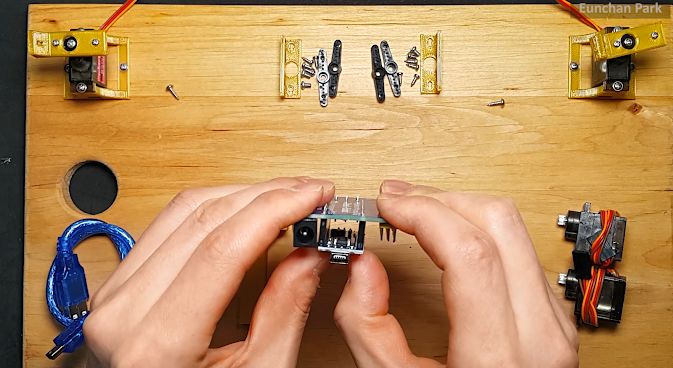
确保方向。 USB端口与DC插孔相同。
步骤17:第一层连接


电位器与Arduino的模拟0引脚相连。你必须正确插入它。这款Arduino Nano具有8通道ADC(模拟数字转换器)。基本上,电位计给出模拟电平或电压。您可以使用ADC引脚读取该电压值
另一方面,伺服电机与Arduino的Digital 9连接。可以使用PWM(脉冲宽度调制)控制伺服电机。 Arduino Nano具有6通道PWM引脚(引脚9,10,11,3,5和6)。因此,我们最多可以使用6个伺服电机。
在此步骤中,源代码如下所示
#include
Servo servo[6];
void setup() {
pinMode(A0, INPUT);
servo[0].attach(9);
}
int tempADC[3] = {0};
void loop() {
tempADC[0] = analogRead(A0);
servo[0].write(map(tempADC[0] , 0, 1023, 0, 180));
}
步骤18:组装第二层




第二层也很简单。当您将电缆插入Arduino时,需要注意的是将它放在正确的位置。
左侧伺服电机与引脚10连接
右侧电位器与A1连接
#include
Servo servo[6];
void setup() {
pinMode(A0, INPUT);
pinMode(A1, INPUT);
servo[0].attach(9);
servo[1].attach(10);
}
int tempADC[3] = {0};
void loop() {
tempADC[0] = analogRead(A0);
servo[0].write(map(tempADC[0] , 0, 1023, 0, 180));
tempADC[1] = analogRead(A1);
servo[1].write(map(tempADC[1], 0, 1023, 0, 180));
}
步骤19:组装第3层帧

步骤20:组装具有第二电机/电位计的框架




步骤21:将第三个电机组装到关节框架中


步骤22:将电缆插入Arduino
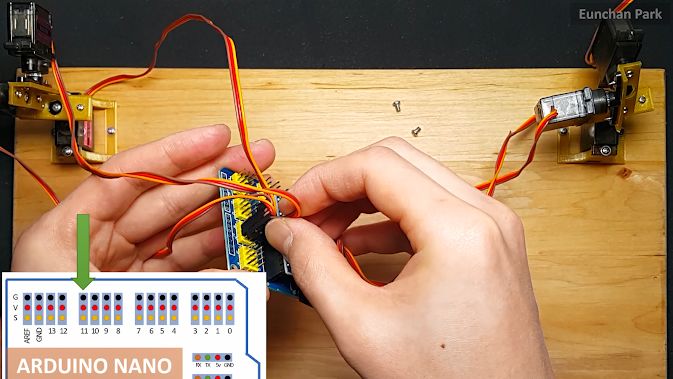

第3电机与引脚11连接
第3电位器与A2连接
代码如下所示
#include
Servo servo[6];
void setup() {
pinMode(A0, INPUT);
pinMode(A1, INPUT);
pinMode(A2, INPUT);
servo[0].attach(9);
servo[1].attach(10);
servo[2].attach(11);
}
int tempADC[3] = {0};
void loop() {
tempADC[0] = analogRead(A0);
servo[0].write(map(tempADC[0] , 0, 1023, 0, 180));
tempADC[1] = analogRead(A1);
servo[1].write(map(tempADC[1], 0, 1023, 0, 180));
tempADC[2] = analogRead(A2);
servo[2].write(map(tempADC[2], 0, 1023, 0, 180));
}
步骤23:组装拇指框架


步骤24:测试和调整角度



将USB线连接到任何电源,机器人很快就会开启。角度可能略有不同。逐个调整角度。
步骤25:再多一个机器人?
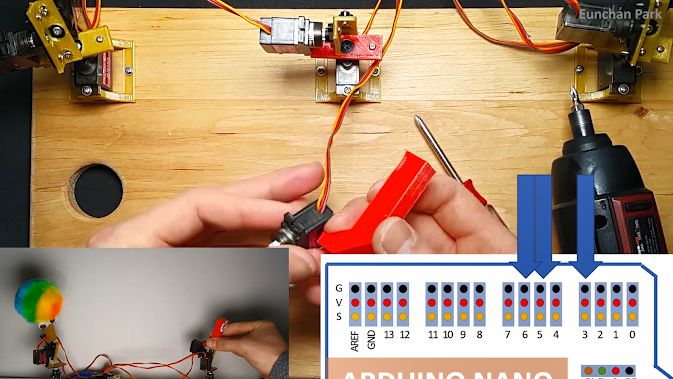
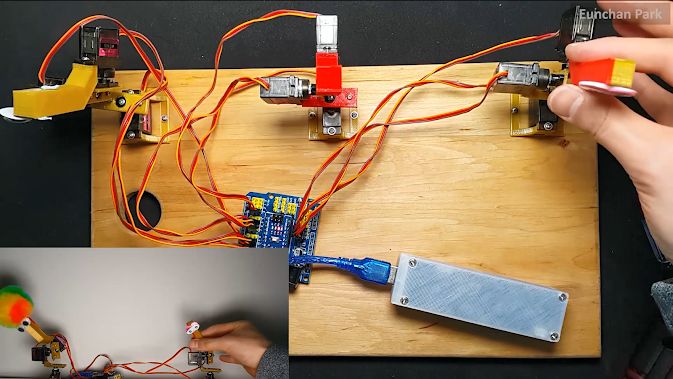
如果你想要再制造一个机器人,你可以做到。将伺服器插入3,5和6.
#include
Servo servo[6];
void setup() {
pinMode(A0, INPUT);
pinMode(A1, INPUT);
pinMode(A2, INPUT);
servo[0].attach(9);
servo[1].attach(10);
servo[2].attach(11);
servo[3].attach(3);
servo[4].attach(5);
servo[5].attach(6);
}
int tempADC[3] = {0};
void loop() {
tempADC[0] = analogRead(A0);
servo[0].write(map(tempADC[0] , 0, 1023, 0, 180));
servo[3].write(map(tempADC[0] , 0, 1023, 0, 180));
tempADC[1] = analogRead(A1);
servo[1].write(map(tempADC[1], 0, 1023, 0, 180));
servo[4].write(map(tempADC[1], 0, 1023, 0, 180));
tempADC[2] = analogRead(A2);
servo[2].write(map(tempADC[2], 0, 1023, 0, 180));
servo[5].write(map(tempADC[2], 0, 1023, 0, 180));
}
步骤26:完成!



-
机器人创新制作2020-05-16 3174
-
智能小车机器人制作大全2019-05-05 9550
-
Arduino机器人制作指南2017-06-14 4488
-
扫地机器人怎么制作2017-01-12 7676
-
自律型机器人制作入门.基于Arduino2016-06-23 5391
-
循线音乐百灵鸟机器人--鸥鹏机器人制作2016-03-30 3426
-
自律型机器人制作2015-03-13 3794
-
机器人书籍大全!强烈推荐2015-02-22 35483
-
分享 OHM 自律型机器人制作2013-05-06 16911
-
机器人竞技系列之机器人制作宝典2012-08-15 4477
-
机器人制作宝典2012-06-09 10742
-
机器人制作资料宝典【日本顶尖机器人设计师经典教材】2012-01-10 152953
全部0条评论

快来发表一下你的评论吧 !

